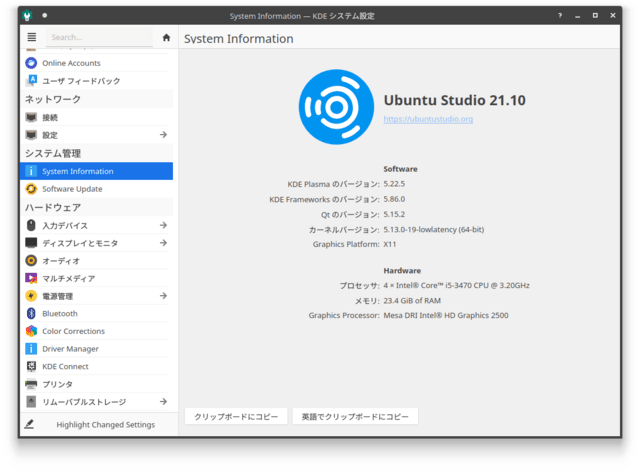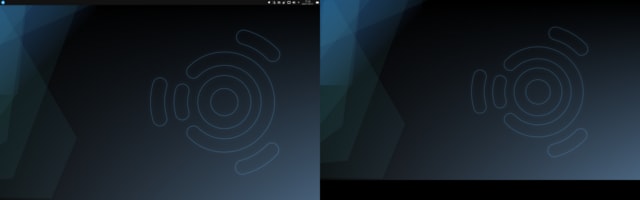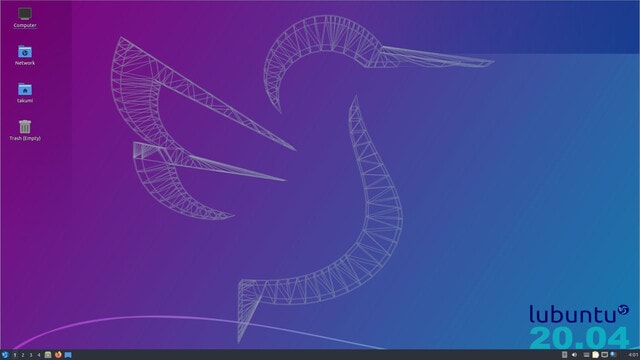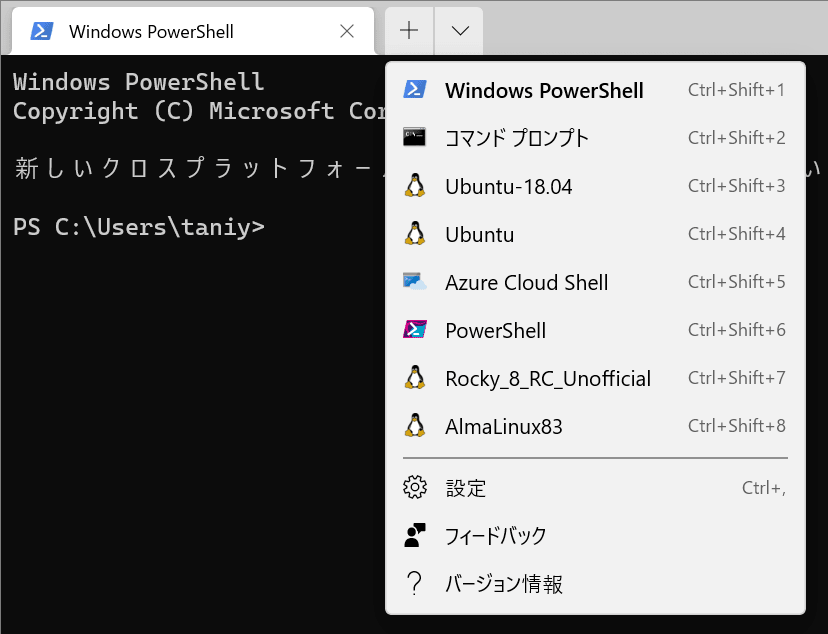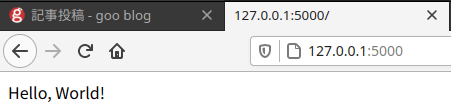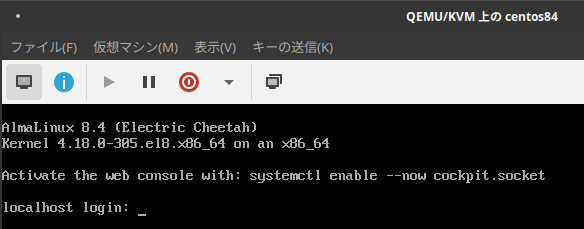Linux/Ubuntuのタイムゾーンは、デフォルトインストールではUTCになります。
日常の運用が楽になるように、UTCをJSTに変更します。
他のディストリビューションでは設定方法が異なります。
■OSの情報
$ lsb_release -a
No LSB modules are available.
Distributor ID: Ubuntu
Description: Ubuntu 20.04.4 LTS
Release: 20.04
Codename: focal
■現在のタイムゾーンを確認
$ date
Wed Feb 23 00:27:51 UTC 2022
■タイムゾーンの設定状況を確認
$ sudo ls -la /etc/ | grep time
lrwxrwxrwx 1 root root 27 Oct 30 06:06 localtime -> /usr/share/zoneinfo/Etc/UTC
-rw-r--r-- 1 root root 8 Oct 30 06:06 timezone
■タムゾーンをJSTに変更するために、設定ファイルを確認
$ sudo ls -la /usr/share/zoneinfo/Asia | grep Tokyo
-rw-r--r-- 1 root root 309 Oct 25 23:58 Tokyo
■タイムゾーンJST設定ファイルにリンクを張り直し
$ sudo ln -sf /usr/share/zoneinfo/Asia/Tokyo /etc/localtime
■リンクの張り直しを確認
$ sudo ls -la /etc/ | grep time
lrwxrwxrwx 1 root root 30 Feb 23 09:39 localtime -> /usr/share/zoneinfo/Asia/Tokyo
-rw-r--r-- 1 root root 8 Oct 30 15:06 timezone
■反映を確認
$ date
Wed Feb 23 09:39:36 JST 2022
できあがり。
日常の運用が楽になるように、UTCをJSTに変更します。
他のディストリビューションでは設定方法が異なります。
■OSの情報
$ lsb_release -a
No LSB modules are available.
Distributor ID: Ubuntu
Description: Ubuntu 20.04.4 LTS
Release: 20.04
Codename: focal
■現在のタイムゾーンを確認
$ date
Wed Feb 23 00:27:51 UTC 2022
■タイムゾーンの設定状況を確認
$ sudo ls -la /etc/ | grep time
lrwxrwxrwx 1 root root 27 Oct 30 06:06 localtime -> /usr/share/zoneinfo/Etc/UTC
-rw-r--r-- 1 root root 8 Oct 30 06:06 timezone
■タムゾーンをJSTに変更するために、設定ファイルを確認
$ sudo ls -la /usr/share/zoneinfo/Asia | grep Tokyo
-rw-r--r-- 1 root root 309 Oct 25 23:58 Tokyo
■タイムゾーンJST設定ファイルにリンクを張り直し
$ sudo ln -sf /usr/share/zoneinfo/Asia/Tokyo /etc/localtime
■リンクの張り直しを確認
$ sudo ls -la /etc/ | grep time
lrwxrwxrwx 1 root root 30 Feb 23 09:39 localtime -> /usr/share/zoneinfo/Asia/Tokyo
-rw-r--r-- 1 root root 8 Oct 30 15:06 timezone
■反映を確認
$ date
Wed Feb 23 09:39:36 JST 2022
できあがり。
いつもアクセスありがとうございます。Ubuntu 20.04 LTSでのタイムゾーンの変更方法を共有します